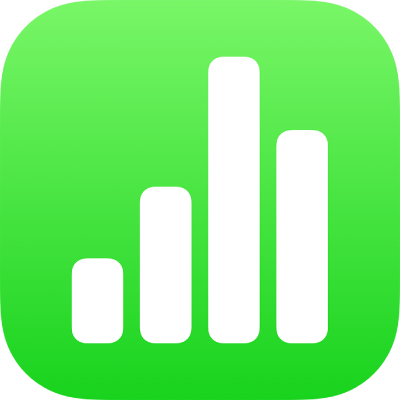
Skriva ut ett kalkylblad i Numbers på iPhone
Du kan skriva ut Numbers-kalkylblad på en skrivare som du har ställt in för användning med din iPhone eller iPad. Om du vill veta hur du ställer in en skrivare läser du användarhandboken som följde med enheten. Du kan också läsa Apple Support-artikeln Om AirPrint.
Skriva ut ett kalkylblad
Öppna appen Numbers
 på iPhone.
på iPhone.Öppna kalkylbladet som du vill skriva ut, tryck på
 i verktygsfältet och tryck sedan på Skriv ut.
i verktygsfältet och tryck sedan på Skriv ut.Ställ in riktningen genom att trycka på
 och sedan trycka på Liggande eller Stående. Stäng menyn Alternativ genom att trycka på
och sedan trycka på Liggande eller Stående. Stäng menyn Alternativ genom att trycka på  .
.Om det behövs justerar du skalan genom att dra i reglaget längst ned på skärmen.
Som förval anpassar Numbers storleken på innehållet så att det passar sidans bredd som förval. Om du vill visa innehåll fördelat på flera sidor drar du i reglaget för skala längst ned på skärmen (detta avaktiverar den automatiska skalningen). Tryck på Autopassa om du vill aktivera automatisk skalning igen. Om du öppnar ett kalkylblad från Numbers ‘09 är inte Autopassa aktiverat som förval.
Tryck på
 och slå på önskade alternativ om du vill skriva ut sidnummer, bladbakgrunder och kommentarer, välja om tabellrubriker ska visas på varje sida, välja vilka blad du vill skriva ut eller ändra pappersformat.
och slå på önskade alternativ om du vill skriva ut sidnummer, bladbakgrunder och kommentarer, välja om tabellrubriker ska visas på varje sida, välja vilka blad du vill skriva ut eller ändra pappersformat.
Obs! Om du stänger av bladbakgrunder ändras alla textfärger för bladet till svart.
När Sidnummer har aktiverats numreras bladen uppifrån och ned, därefter från vänster till höger.
När Skriv endast ut detta blad har aktiverats skrivs bara det valda bladet ut. Om du vill skriva ut hela kalkylbladet trycker du för att avaktivera Skriv endast ut detta blad.
När Kommentarer är på visas kommentarer på en separat sida som följer efter bladet. Kommentarsflaggorna på bladet numreras så att de överensstämmer med kommentarerna på kommentarssidan.
Tryck på
 .
.
Tryck på Skriv ut överst på skärmen och tryck sedan på Skrivare om ingen skrivare har valts.
Enheten söker automatiskt efter AirPrint-skrivare i närheten. Markera en skrivare i listan genom att trycka på den.
Ställ in sidintervall, antal exemplar osv. och tryck sedan på Skriv ut överst bland utskriftsalternativen.
Tryck på Klar överst på skärmen när du vill stänga utskriftsvyn och återgå till kalkylbladet.
Avbryt utskriften genom att trycka på Avbryt. Du avslutar utskriftsinställningarna och återgår till kalkylbladet genom att trycka på Klar.